(eduroam)무선인터넷 사용법 안내
※ 종합정보시스템 비밀번호 교체시 eduroam 네트워크(SSID) 삭제 후 프로파일 재설정 해야 함
Android Phone 접속방법
-
1. SSID 확인 및 선택

-
2. 프로파일 변경 및 ID / 비밀번호 입력
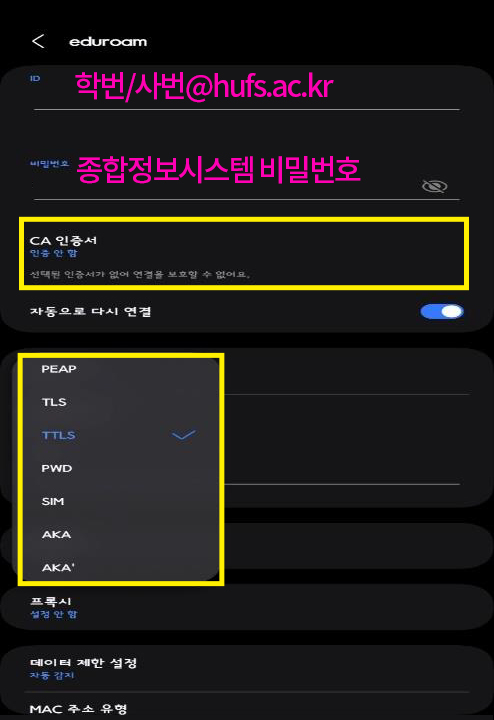 ※ 종합정보 로그인 ID(사번 또는 학번) 및 Password 입력(보안유지)
※ 종합정보 로그인 ID(사번 또는 학번) 및 Password 입력(보안유지)프로파일 변경 설정 방법
- 1ID / 비밀번호 입력
- 2CA 인증서 클릭 후 인증 안함 선택
- 3더보기 클릭
- 4EPA 방식 클릭 후 TTLS 방식 선택
- 52단계 인증 클릭 후 PAP 방식 선택
-
3. 로그인 확인
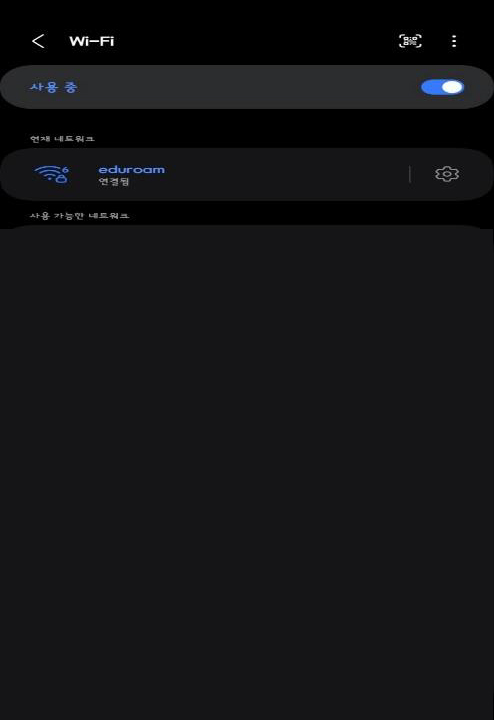
-
4. 기타
인터넷뱅킹이나 쇼핑몰 사용 등 개인정보를 활용하는 서비스의 경우
무선랜 특성상 보안에 취약할 수 있으므로 사용에 유의하시기 바랍니다
IPad / IPhone / MAC OS 접속방법
-
1. SSID 확인 및 선택
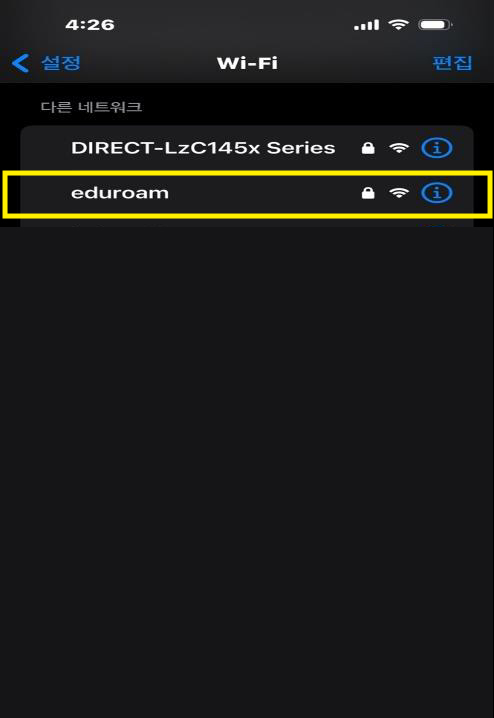
-
2. 사용자 이름 / 비밀번호 입력
사용자 이름 / 암호 입력 후 우측 상단 연결 버튼 클릭 ※ 종합정보 로그인 ID(사번 또는 학번) 및 Password 입력(보안유지)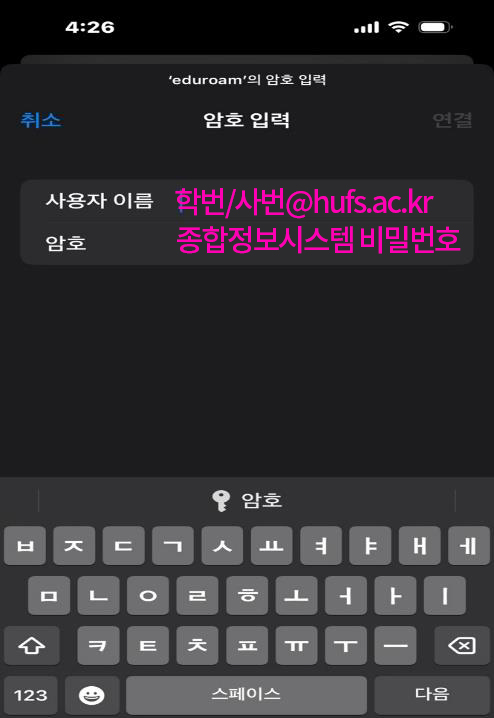
암호저장 버튼 클릭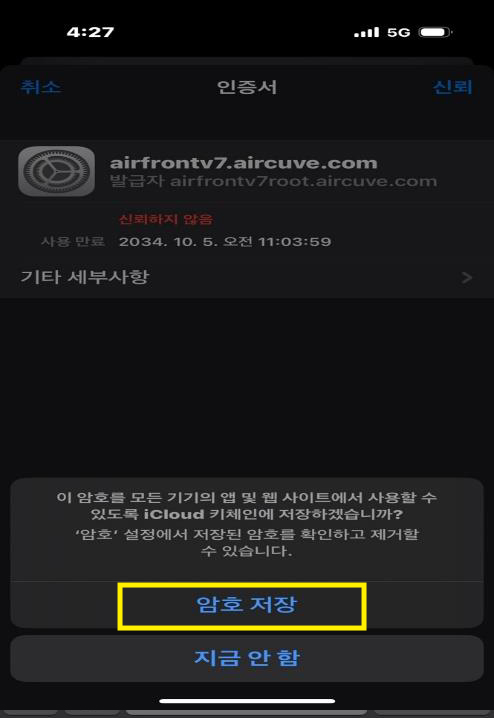
우측 상단 신뢰 버튼 클릭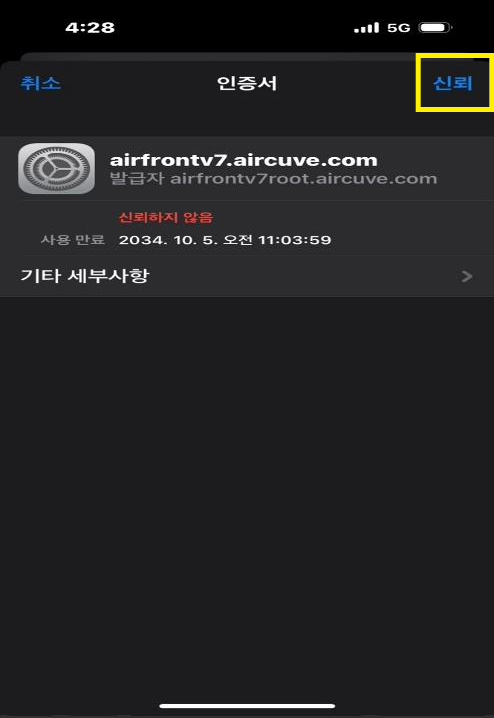
-
3. 로그인 확인
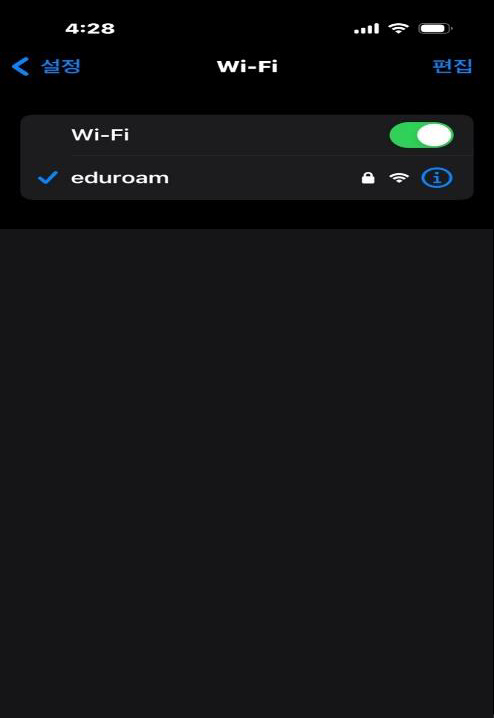
-
4. 기타
인터넷뱅킹이나 쇼핑몰 사용 등 개인정보를 활용하는 서비스의 경우
무선랜 특성상 보안에 취약할 수 있으므로 사용에 유의하시기 바랍니다
Windows 접속방법
-
1. SSID 확인 및 선택
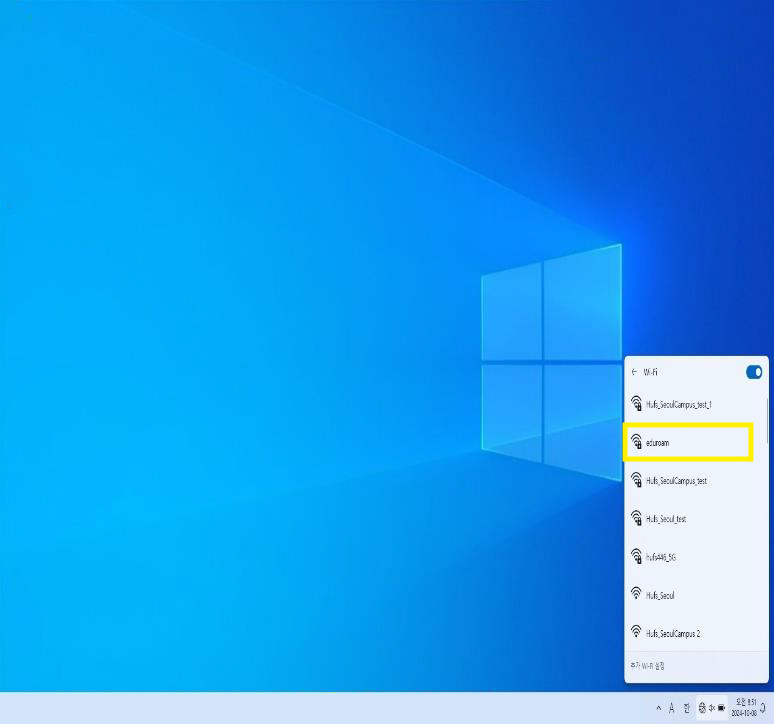
-
2. 사용자 이름 / 비밀번호 입력
사용자 이름 / 암호 입력 ※ 종합정보 로그인 ID(사번 또는 학번) 및 Password 입력(보안유지)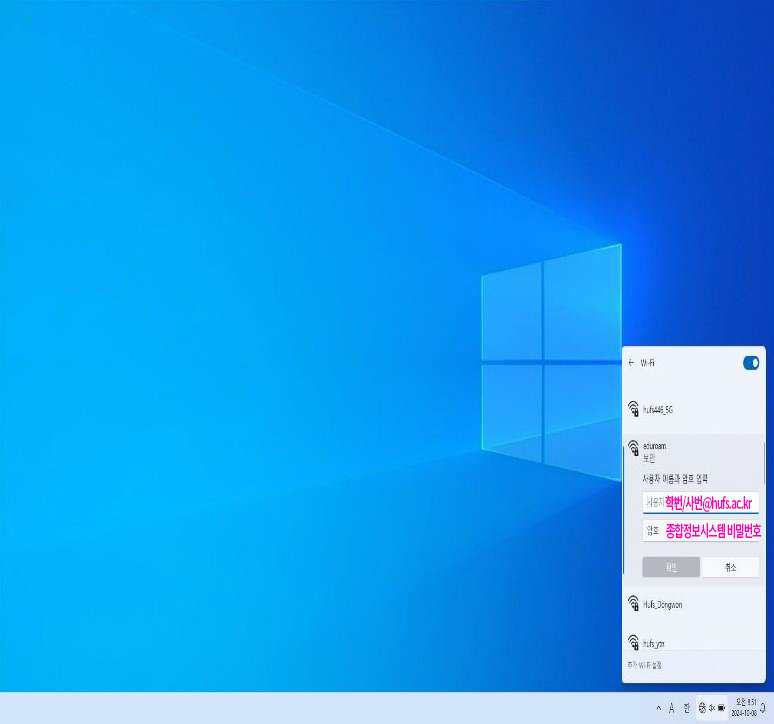
연결 버튼 클릭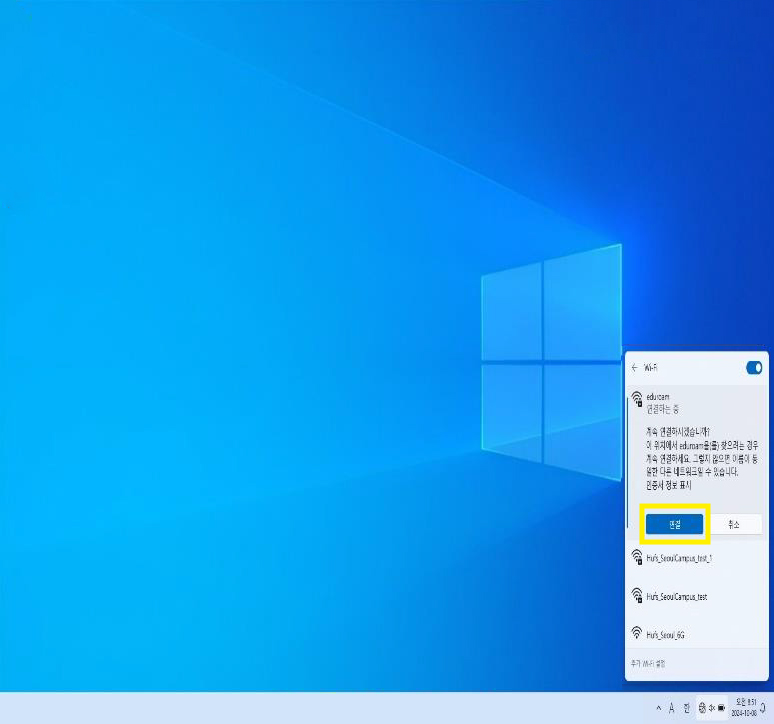
-
3. 로그인 확인
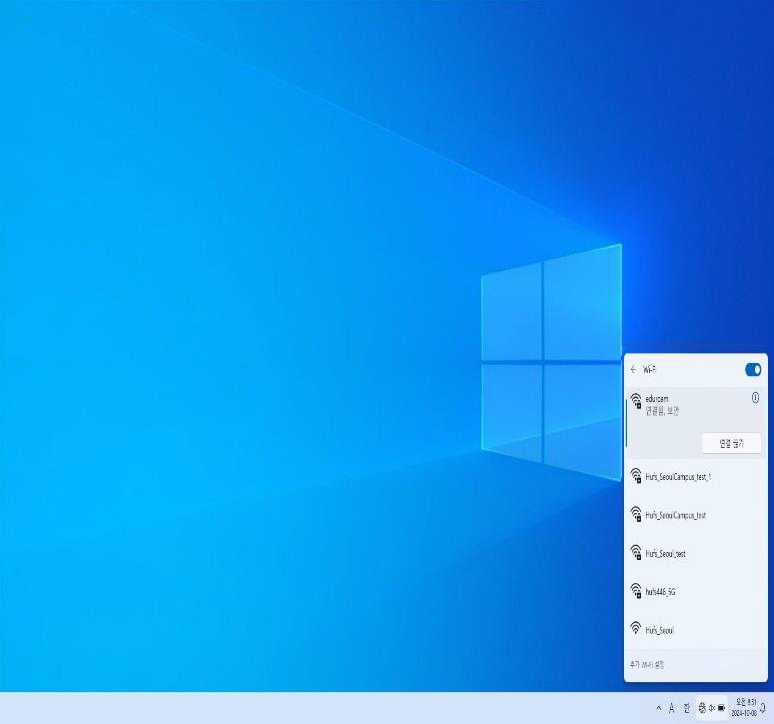
-
4. 기타
인터넷뱅킹이나 쇼핑몰 사용 등 개인정보를 활용하는 서비스의 경우
무선랜 특성상 보안에 취약할 수 있으므로 사용에 유의하시기 바랍니다
문의 정보전략팀 :
내선 2239 또는 3437
2024.10